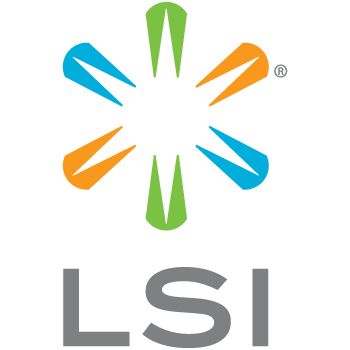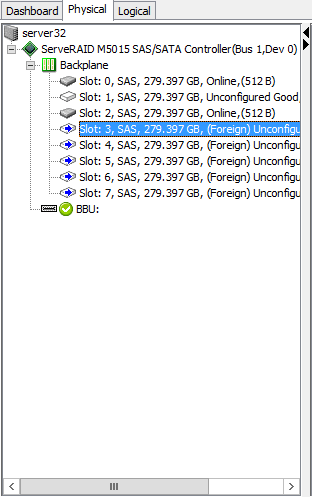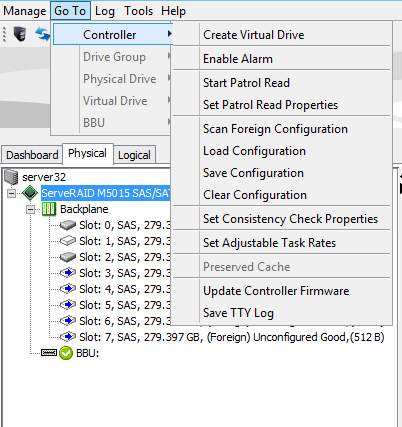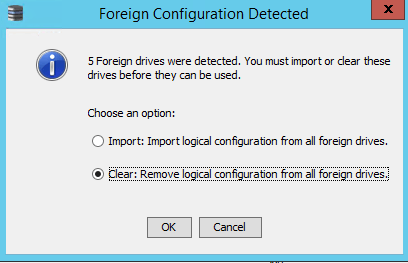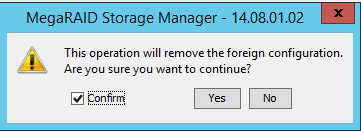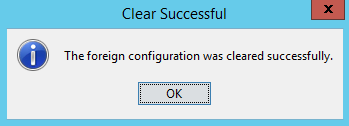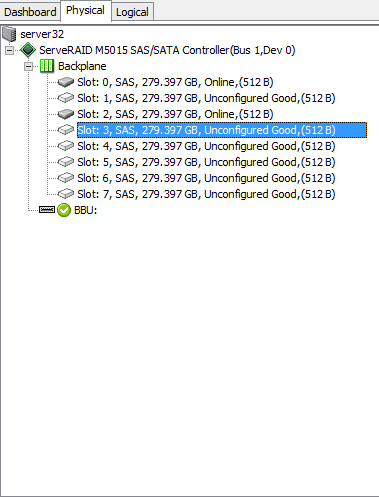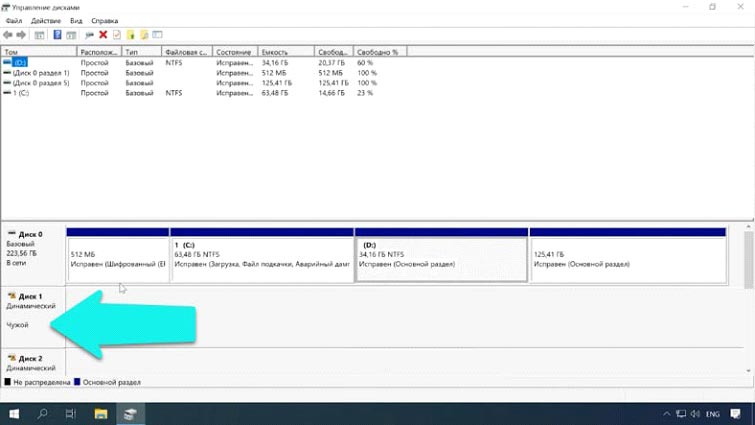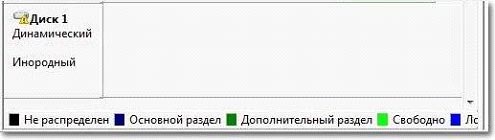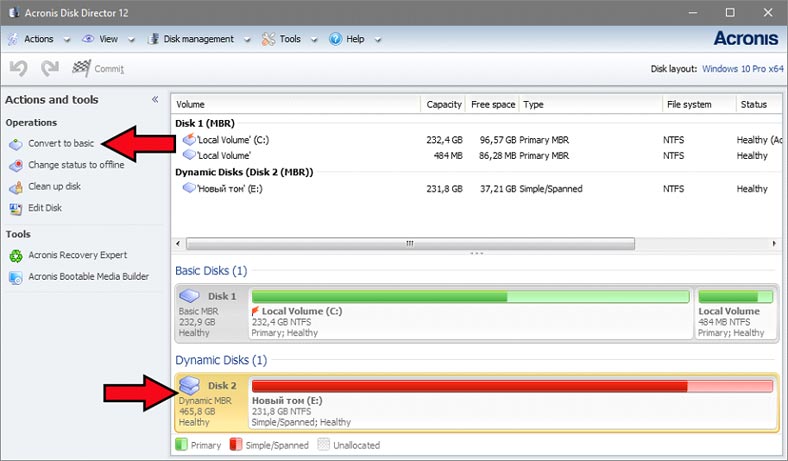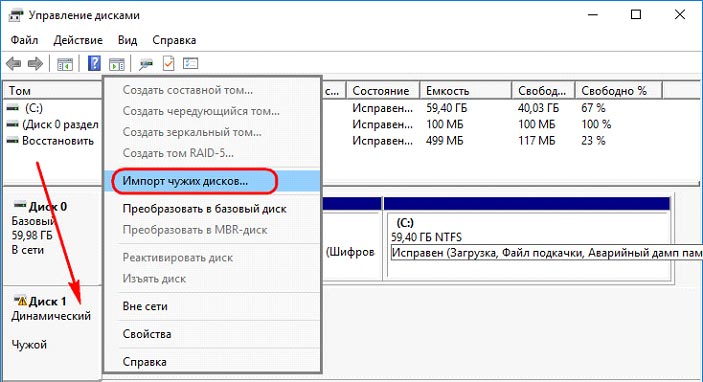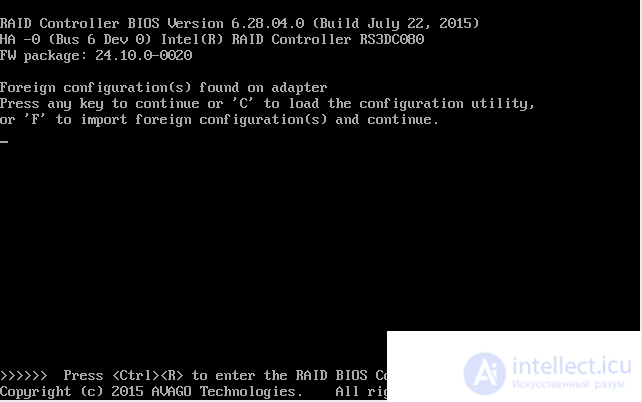Foreign диск в raid
Всем привет сегодня расскажу как изменить статус диска Foreign на Unconfigured Good на контроллере LSI. Рассмотрим ситуацию, допустим у вас есть сервер, на котором вы поменяли HDD на SSD и высвободили некое количество дисков. На другом сервере у вас вышел из строя диск, вы берете диск из сервера где сейчас уже SSD и думаете что начинается процесс ребилда, но не всегда это случается, и зайдя в MSM утилиту вы видите что у вашего замененного диска статус Foreign. Рассмотрим как запустить ребилд RAID.
Как изменить статус диска Foreign на Unconfigured Good на контроллере LSI-01
Выбираем ваш контроллер и идем в меню сверху Go To-Controller-Scan Foreign Configuration
Как изменить статус диска Foreign на Unconfigured Good на контроллере LSI-02
Вас спросят импотртировать старую конфигурацию или очистить ее, делаем очистку и выбираем Clear: Remove logical configuration froam all foreign drives
Как изменить статус диска Foreign на Unconfigured Good на контроллере LSI-03
Подтверждаем действие установив галку Confirm
Как изменить статус диска Foreign на Unconfigured Good на контроллере LSI-04
Видим, что все выполнилось отлично
Как изменить статус диска Foreign на Unconfigured Good на контроллере LSI-05
Проделываем так с нужным количеством дисков и видим, что у них статус стал Unconfigured Good.
Как изменить статус диска Foreign на Unconfigured Good на контроллере LSI-06
Вот так вот просто изменить статус диска Foreign на Unconfigured Good на контроллере LSI.
Популярные Похожие записи:
9 Responses to Как изменить статус диска Foreign на Unconfigured Good на контроллере LSI
Здравствуйте. Очень срочно. помогите если можете. У меня Утилита LSI 3108 MEGA Raid Bios Cofiguration Utilita 5.08-006
Там, где можно Clear Configuration, там нет моего SATA forein(VD Mgmt), т.е в этом пункте нет возможности очистить CLEAR FOREIN в Forein Config
и нет возможности изменить Конфиг Clear Configuration
Там, где он виден Forein,- это в (PD Mgmt)
Там, где он виден неактивным ,- это в ForeinView/
Что делать и как активировать, если в VD Mgmt- его нет,
Удалять в Forein Viev через ForeinConfig-Clear? Страшновато))….
На какой статус изменится Foreign после Foreign Config-Clear??
Вы можете детально описать как у вас все было, какой вид рейда, мне очень сложно понять, если можно сделайте скриншот
Что останется от дисков, станет ли виден диск со статусом Foreign и не пропадет ли SSD? Скриншоты с андроида не вставляются((
Что останется от дисков, станет ли виден диск со статусом Foreign и не пропадет ли SSD? Скриншоты с андроида не вставляются((
-в(VD Mgmt) -исчез , нет моего SATA forein, остался SSD, Raid1 -Online.
Для этого пункта работает по F2-Clear Configuration и Foregn Config
-(PD Mgmt) -показывает SATA -931,00 Gb- forein
-(Foreign View) -показывает Virtual Drivers -online:223.06 Gb
-Drive Group: 1, Raid 1(Foreign) -показывается нееактивным
Для того, чтобы вывести его из Foreign. нужно
-в Foreign Viev- …Config:(Import)или(CLear)
-в VD Mgmt- …(Clear Configuration) или (Foreign Config):(Import)или(CLear) ?
Где лучше и что для Foreign SSD: Import или Clear: в (VD MGMT) или (Foreign Viev)?
Я бы пошел таким путем, взял бы R-Studio и снял бы полный бэкап диска который имеет статус forein, далее попробовал бы сделать импорт. Если вы введете Clear, то все затрете. Я правильно понимаю, чт оу вас в зеркале был и сата диск и ssd?
фирменой утелитой ibm как убрать — статус диска Foreign
Источник
Динамический RAID диск отображается как «Чужой», что делать?
В этой статье мы расскажем, что значит статус накопителя “чужой” (инородный) в Менеджере дисков Windows 10, какие причины его возникновения и как это исправить.
Что значит статус «чужой» (foreign, инородный)?
Базовый диск — это основное представление физического носителя в системе, такие накопители делятся на разделы (тома) и логические диски, каждому логическому тому соответствует закрепленная область на физическом носителе. С их разделами нельзя проводить операции зеркалирования, объединения в один том, резервирования файловой таблицы и так далее.
Динамический диск — это специальный набор томов, разработанный для создания RAID массивов и дисковых пространств. То есть, только динамические диски могут поддерживать все операции и функции массивов.
Так каких же случаях, Windows может присвоить накопителю статус «чужой» (инородный)?
- Если вы достали носитель из RAID массива или дискового пространства, а потом подключили его «в одиночку» напрямую к материнской плате. Система не сможет распознать весь массив, соответственно носитель получит статут «чужой».
- Если на вашем ПК установлены несколько операционных систем. Группа дисков, созданная в одной системе, при переносе на другую систему или машину получит этот статус, ее нельзя будет полноценно использовать.
- При поломке одного или нескольких накопителей в RAID, ОС не сможет прочитать все характеристики и настройки массива, поэтому все оставшиеся диски могут получить статус «чужой динамический».
- Еще такие проблемы могут произойти при несовместимости ОС. Например, при подключении диска, созданного под Windows 7, в Windows 10 или 8.1.
Что делать если система определила накопитель как «чужой»?
Вы достали диск из массива, и хотите его использовать как обычный.
Подключили диск к материнской плате напрямую, он получил статус «Динамический чужой».
Так как вам не важна информация на диске, то накопитель необходимо импортировать через «Управление дисками».
Кликаем ПКМ на нужный накопитель, выбираем «Импорт чужих дисков», на предупреждении о том, «что все данные будут удалены» нажимаем Ok. Носитель, получит статус «базовый», его можно будет разбить на разделы и использовать в обычном режиме.
Накопитель не совместим с другой ОС
Если вы переставили носитель из одной системы в другую, но хранящаяся информация крайне важна. В этом случае нужно провести преобразование из «динамического» в «базовый», с сохранением всей информации. Для этого нужно воспользоваться специальными программами, например, TestDisk или Acronis Disk Director.
Запускаем Acronis Disk Director, находим в списке нужный накопитель, щелкаем ПКМ и выберем в меню «Преобразовать в Базовый». После чего, кликаем на кнопке «Применить ожидающие операции». Теперь накопитель преобразован в «базовый», все разделы, а также данные сохранены.
Вы перенесли группу дисков на другую ОС или компьютер
При переносе группы накопителей на другой ПК или добавлении в новую ОС на той же машине, то она получит статут «чужой». Ее нельзя будет использовать в полном объеме, пока вы не импортируете ее в систему. Она должна быть импортирована «один в один» с сохранением имен.
Очень важно импортировать группу одновременно и целиком, добавить в систему только один диск, с сохранением информации, не получиться.
Открываем «Управление дисками», кликаем ПКМ на одном из носителей, выбираем пункт «Импорт чужих дисков».
В новом окне будет выведен список всех носителей, которые будут добавлены в систему. А также, сведения о томах, которые будут импортированы. Данные о статусах разделов помогут вам определить, все ли носители из группы будут импортированы. Если система выполнит импорт правильно, то у разделов этих носителей будет выведен статус «Исправен». Но если увидите любой другой статус, кроме «Исправен», следовательно импортированы не все носители из группы.
При поломке одного или нескольких накопителей в RAID
Если один или несколько носителей вышли из строя, то правильно импортировать группу в новую ОС не удастся. Сначала вам нужно будет попытаться восстановить группу на оригинальном ПК или контроллере, посредством замены диска на пустой и пересборки массива. Если такой возможности нет, то стандартными средствами ОС можно импортировать накопители, но вся информация будут утеряна.
Чтобы восстановить данные с таких носителей вам потребуется специальное ПО, которое сможет пересобрать массив или дисковый пул, вытащит все неповрежденные данные с него.
Программа Hetman RAID Recovery, сможет автоматически прочитать данные с поломанного массива, или позволит в ручном режиме пересобрать массив с помощью RAID-конструктора. О том как это сделать смотрите в этом видео.
Источник
Динамический RAID диск отображается как «Чужой», что делать?
Что значит статус «чужой» (foreign, инородный)?
Базовый диск — это основное представление физического носителя в системе, такие накопители делятся на разделы (тома) и логические диски, каждому логическому тому соответствует закрепленная область на физическом носителе. С их разделами нельзя проводить операции зеркалирования, объединения в один том, резервирования файловой таблицы и так далее.
Динамический диск — это специальный набор томов, разработанный для создания RAID массивов и дисковых пространств. То есть, только динамические диски могут поддерживать все операции и функции массивов.
Так каких же случаях, Windows может присвоить накопителю статус «чужой» (инородный)?
- Если вы достали носитель из RAID массива или дискового пространства, а потом подключили его «в одиночку» напрямую к материнской плате. Система не сможет распознать весь массив, соответственно носитель получит статут «чужой».
- Если на вашем ПК установлены несколько операционных систем. Группа дисков, созданная в одной системе, при переносе на другую систему или машину получит этот статус, ее нельзя будет полноценно использовать.
- При поломке одного или нескольких накопителей в RAID, ОС не сможет прочитать все характеристики и настройки массива, поэтому все оставшиеся диски могут получить статус «чужой динамический».
- Еще такие проблемы могут произойти при несовместимости ОС. Например, при подключении диска, созданного под Windows 7, в Windows 10 или 8.1.
Что делать если система определила накопитель как «чужой»?
Вы достали диск из массива, и хотите его использовать как обычный.
Подключили диск к материнской плате напрямую, он получил статус «Динамический чужой».
Так как вам не важна информация на диске, то накопитель необходимо импортировать через «Управление дисками».
Кликаем ПКМ на нужный накопитель, выбираем «Импорт чужих дисков», на предупреждении о том, «что все данные будут удалены» нажимаем Ok. Носитель, получит статус «базовый», его можно будет разбить на разделы и использовать в обычном режиме.
Накопитель не совместим с другой ОС
Если вы переставили носитель из одной системы в другую, но хранящаяся информация крайне важна. В этом случае нужно провести преобразование из «динамического» в «базовый», с сохранением всей информации. Для этого нужно воспользоваться специальными программами, например, TestDisk или Acronis Disk Director.
Запускаем Acronis Disk Director, находим в списке нужный накопитель, щелкаем ПКМ и выберем в меню «Преобразовать в Базовый». После чего, кликаем на кнопке «Применить ожидающие операции». Теперь накопитель преобразован в «базовый», все разделы, а также данные сохранены.
Вы перенесли группу дисков на другую ОС или компьютер
При переносе группы накопителей на другой ПК или добавлении в новую ОС на той же машине, то она получит статут «чужой». Ее нельзя будет использовать в полном объеме, пока вы не импортируете ее в систему. Она должна быть импортирована «один в один» с сохранением имен.
Очень важно импортировать группу одновременно и целиком, добавить в систему только один диск, с сохранением информации, не получиться.
Открываем «Управление дисками», кликаем ПКМ на одном из носителей, выбираем пункт «Импорт чужих дисков».
В новом окне будет выведен список всех носителей, которые будут добавлены в систему. А также, сведения о томах, которые будут импортированы. Данные о статусах разделов помогут вам определить, все ли носители из группы будут импортированы. Если система выполнит импорт правильно, то у разделов этих носителей будет выведен статус «Исправен». Но если увидите любой другой статус, кроме «Исправен», следовательно импортированы не все носители из группы.
При поломке одного или нескольких накопителей в RAID
Если один или несколько носителей вышли из строя, то правильно импортировать группу в новую ОС не удастся. Сначала вам нужно будет попытаться восстановить группу на оригинальном ПК или контроллере, посредством замены диска на пустой и пересборки массива. Если такой возможности нет, то стандартными средствами ОС можно импортировать накопители, но вся информация будут утеряна.
Чтобы восстановить данные с таких носителей вам потребуется специальное ПО, которое сможет пересобрать массив или дисковый пул, вытащит все неповрежденные данные с него.
Программа Hetman RAID Recovery, сможет автоматически прочитать данные с поломанного массива, или позволит в ручном режиме пересобрать массив с помощью RAID-конструктора. О том как это сделать смотрите в этом видео.
Полную версию статьи со всеми дополнительными видео уроками смотрите в источнике. А также зайдите на наш Youtube канал, там собраны более 400 обучающих видео.
Источник
Содержание
- Megaraid bios config utility foreign
- Популярные Похожие записи:
- 9 Responses to Как изменить статус диска Foreign на Unconfigured Good на контроллере LSI
- IT в моей жизни
- вторник, 17 октября 2017 г.
- Восстановление RAID10 на контроллере LSI SAS MegaRaid MR9240-4i.
- 3 комментария:
- Intel MegaRAID — как вернуть диск в RAID (переподключить и пересобрать) или ошибка «Foreign configuration» кратко
- Fixing a drive labeled foreign by a LSI/ Avago SAS controller
- The Foreign Drive Problem
- The Solution to Fix a Drive Labeled as Foreign by a LSI/ Avago SAS controller
Megaraid bios config utility foreign
Всем привет сегодня расскажу как изменить статус диска Foreign на Unconfigured Good на контроллере LSI. Рассмотрим ситуацию, допустим у вас есть сервер, на котором вы поменяли HDD на SSD и высвободили некое количество дисков. На другом сервере у вас вышел из строя диск, вы берете диск из сервера где сейчас уже SSD и думаете что начинается процесс ребилда, но не всегда это случается, и зайдя в MSM утилиту вы видите что у вашего замененного диска статус Foreign. Рассмотрим как запустить ребилд RAID.
Как изменить статус диска Foreign на Unconfigured Good на контроллере LSI-01
Выбираем ваш контроллер и идем в меню сверху Go To-Controller-Scan Foreign Configuration
Как изменить статус диска Foreign на Unconfigured Good на контроллере LSI-02
Вас спросят импотртировать старую конфигурацию или очистить ее, делаем очистку и выбираем Clear: Remove logical configuration froam all foreign drives
Как изменить статус диска Foreign на Unconfigured Good на контроллере LSI-03
Подтверждаем действие установив галку Confirm
Как изменить статус диска Foreign на Unconfigured Good на контроллере LSI-04
Видим, что все выполнилось отлично
Как изменить статус диска Foreign на Unconfigured Good на контроллере LSI-05
Проделываем так с нужным количеством дисков и видим, что у них статус стал Unconfigured Good.
Как изменить статус диска Foreign на Unconfigured Good на контроллере LSI-06
Вот так вот просто изменить статус диска Foreign на Unconfigured Good на контроллере LSI.
Популярные Похожие записи:
9 Responses to Как изменить статус диска Foreign на Unconfigured Good на контроллере LSI
Здравствуйте. Очень срочно. помогите если можете. У меня Утилита LSI 3108 MEGA Raid Bios Cofiguration Utilita 5.08-006
Там, где можно Clear Configuration, там нет моего SATA forein(VD Mgmt), т.е в этом пункте нет возможности очистить CLEAR FOREIN в Forein Config
и нет возможности изменить Конфиг Clear Configuration
Там, где он виден Forein,- это в (PD Mgmt)
Там, где он виден неактивным ,- это в ForeinView/
Что делать и как активировать, если в VD Mgmt- его нет,
Удалять в Forein Viev через ForeinConfig-Clear? Страшновато))….
На какой статус изменится Foreign после Foreign Config-Clear??
Вы можете детально описать как у вас все было, какой вид рейда, мне очень сложно понять, если можно сделайте скриншот
Что останется от дисков, станет ли виден диск со статусом Foreign и не пропадет ли SSD? Скриншоты с андроида не вставляются((
Что останется от дисков, станет ли виден диск со статусом Foreign и не пропадет ли SSD? Скриншоты с андроида не вставляются((
-в(VD Mgmt) -исчез , нет моего SATA forein, остался SSD, Raid1 -Online.
Для этого пункта работает по F2-Clear Configuration и Foregn Config
-(PD Mgmt) -показывает SATA -931,00 Gb- forein
-(Foreign View) -показывает Virtual Drivers -online:223.06 Gb
-Drive Group: 1, Raid 1(Foreign) -показывается нееактивным
Для того, чтобы вывести его из Foreign. нужно
-в Foreign Viev- …Config:(Import)или(CLear)
-в VD Mgmt- …(Clear Configuration) или (Foreign Config):(Import)или(CLear) ?
Где лучше и что для Foreign SSD: Import или Clear: в (VD MGMT) или (Foreign Viev)?
Я бы пошел таким путем, взял бы R-Studio и снял бы полный бэкап диска который имеет статус forein, далее попробовал бы сделать импорт. Если вы введете Clear, то все затрете. Я правильно понимаю, чт оу вас в зеркале был и сата диск и ssd?
фирменой утелитой ibm как убрать — статус диска Foreign
Источник
IT в моей жизни
Заметки из опыта.
вторник, 17 октября 2017 г.
Восстановление RAID10 на контроллере LSI SAS MegaRaid MR9240-4i.
Думали уже все пришел конец и нужно все городить в нуля, так как бэкапов не оказалось, но погуглив нашел ответ в статье. В итоге все свелось к тому, что нужно было:
1) перевести в ручную диск из состоянием Unconfigured(BAD) в Unconfigured(GOOD), как в статье.
2) Сделать Import.
3) Один диск, который был в RAID1, вернуть назад сделав ему Rebuild.
4) RAID10 в итоге поднялся и мы смогли загрузится в Windows Server 2008 R2.
3 комментария:
справочного центра больше нет(((
Для тех, кто сюда попал в поисках решения, как я, и тоже обломался из-за мёртвых линков, пишу, как починить. Это краткий пересказ/перевод инфы отсюда https://support.siliconmechanics.com/portal/en/kb/articles/recovering-foreign-unconfigured-bad-drives на случай, если и этот линк сдохнет.
1. Зайти в MegaRAID WebBIOS (смотри на загрузку когда он предложит либо импортировать Foreign Configuration (F) либо запустить утилиту конфигурации (С) — нажимай С. Ещё бывает комбинация клавиш Ctrl+H для запуска того же самого, короче, следи за сообщениями при прохождении POST и нажимай клавиши какие надо чтоб попасть в MegaRAID WebBIOS config utility.
2. Когда она откроется, там слева будет несколько пунктов меню, надо найти Drives и зайти туда (Alt+D, Enter)
3. В этом меню найти диски в статусе Unconfigured (Bad), зайти в свойства такого диска и выбрать пункт Make Unconfigured Good. Важный дисклеймер, если точно известно, что диск физически неисправен, то может произойти окончательное разрушение массива при выполнении этого действия. Это надо делать, только когда диск физически исправен и массив развалился по причине некорректного извлечения диска или пропадания питания. Например, как в моём случае, когда из сервера случайно вытащили не тот диск, после чего массив и сломался.
4. После того, как статус дисков сменён на Unconfigured (Good), выйти в главное меню и выбрать пункт Scan devices
5. После скана будет показан список дисков (физических и логических). Можно снова попытаться импортировать конфигурацию. Если всё норм, то пойдёт ребилд и массив вернётся к жизни.
Источник
Intel MegaRAID — как вернуть диск в RAID (переподключить и пересобрать) или ошибка «Foreign configuration» кратко
Случилось неприятное — диск в аппаратном RAID Intel MegaRAID (LSI MegaRAID) вывалился и встал в режим ошибки . Сам RAID об этом сигнализирует ораньжевой или красной лампочкой спереди на корзине диска, а MegaCLI рапортует ошибку и пишет, что RAID Volume находится в режиме Degraded.
Foreign configuration(s) found on adapter. Press any key to continue, or ’C’ to load the configuration utility or ’F’ to import foreign configuration(s) and continue.
There are offline or missing virtual drives with preserved cache. Please check the cables and ensure that all drives are present. Press any key to enter the configuration utility.
Окей, диск Вы вытащили и вставили обратно и он, вроде как, загорелся сначала зелененькой лампочкой, но потом стал мигать зеленый-красный. Если обратиться к контроллеру, то он будет писать на этот диск «Unconfigured(Good)», а сам RAID Volume из состояние «Degraded» не выйдет. Плюс контроллер станет нас «радовать» сообщением, что он обнаружил «чужую конфигурацию» (Foreign configuration) на одном из дисков.
Случается это из-за того, что, несмотря на опцию «Auto-rebuild = Yes» контроллер диск обратно принимать не торопится, сообщая, что данный диск уже был в каком-то RAID Volume и ему накласть — в его же собственном RAID Volume этот диск был или вообще откуда-то пришел с планеты Криптон.
Или же Вы просто заменили диск на другой аналогичный. И Вам необходимо присоединить его к существующему набору и синхронизировать.
В данной заметке предполагается, что MegaCLI (т.н. CmdTool2) у Вас уже установлена. Для Windows или Redhat ее скачать и поставить можно с сайта Intel, для Debian вот <> заметка как это сделать.
Очистку внешней конфигурации нельзя делать, т.к. это приведет к удалению массива.
Если импортировать внешнюю конфигурацию, она попытается вернуть внешние диски в массив и записать сохраненный кэш.
Вариант решения
1) Сначала найдем замененный (переткнутый) диск:
Эта команда отобразить детальную информацию по всем подключенным физическим дискам ко всем присутствующим контроллерам. Ищем среди вывалившегося списка что-то вроде такого:
.
Enclosure Device ID: 8
Slot Number: 3
.
Firmware state: Unconfigured(Bad), Spun Up
.
Нам нужно запомнить 3 параметра:
* Adapter #0 : номер адаптера, он будет написан в самой первой строчке всего листинга. В этом примере — номер 0;
* Enclosure Device ID: Номер хранилища, в нашем примере =8;
* Slot Number: Номер корзины в хранилище, в нашем примере =3.
Заметка: Если вместо «Unconfigured(Bad)» у Вас светится «Unconfigured(Good)» — переходите к п.4.
2) Если статус устройства «Unconfigured(Bad)», то нам сначала нужно поднять статус до Good:
Заметьте форму записи здесь:
* [8:3] — это Enclosure Device ID:Slot number [E:S],
* -a0 — это номер адаптера #0.
3) Стираем информацию об инородных конфигурациях:
4) Теперь подоткнем диск в существующий RAID.
Для этого нам нужно сначала найти выпавший диск — его Array и Row:
$ sudo CmdTool2 -PdGetMissing -a0
Adapter 0 — Missing Physical drives
No. Array Row Size Expected
0 1 1 952720 MB
Т.е., из примера выше, выпавший диск имеет Array=1 и Row=1. Что-ж, подтыкаем диск обратно в RAID:
$ sudo CmdTool2 -PdReplaceMissing -PhysDrv[8:3] -array1 -row1 -a0
Adapter: 0: Missing PD at Array 1, Row 1 is replaced.
И запускаем пересборку (синхронизацию) диска:
$ sudo CmdTool2 -PDRbld -Start -PhysDrv[8:3] -a0
Started rebuild progress on device(Encl-8 Slot-3)
Посмотреть текущий прогресс ребилда можно командой:
$ sudo CmdTool2 -PDRbld -ShowProg -PhysDrv[8:3] -a0
Rebuild Progress on Device at Enclosure 8, Slot 3 Completed 2% in 5:03 Minutes.
Источник
Fixing a drive labeled foreign by a LSI/ Avago SAS controller
Here is one from the mailbag about how to fix a drive labeled as foreign by a LSI/ Avago SAS controller when it is inserted into a system. For years now this question has come up in various forms so today it is time to show the easy fix. What is happening is that the drive was previously inserted on another machine and a LSI/ Avago configuration was previously written on it. That is causing the drive to be labeled as foreign.
The Foreign Drive Problem
Although this question has been asked many times to date, here is the latest question:
Tim from Florida asks:
“STH I found info on my LSI 9271-8i and LSI 9300-8i here. I’m trying to migrate my old VM store SSD to a ZoL on [Hyper-V] server. When I try, I can see the drive in the LSI utility, but it doesn’t immediately register for me to pass-through like others. It says it is a foreign drive. I was reading that LSI to LSI is supposed to work. How do I fix it?”
That does summarize the use case well. We recreated this in our lab using an onboard LSI SAS 3008 HBA.

Here one can see our Samsung SM1625 SAS SSD is labeled as a foreign drive in MegaRAID Storage Manager. Other drives do not have the (Foreign) label nor the blue arrow on the drive. Like our use case, we are going to clear the previous configuration (RAID 0 from the Samsung SM1625 200GB SSD RAID 0 testing) and make it usable as a data drive again.
The Solution to Fix a Drive Labeled as Foreign by a LSI/ Avago SAS controller
The solution to our use case is to reset the drive’s configuration. Somewhat counter-intuitively (when managing one newly added foreign drive) one needs to click on the controller not the drive in MSM. Then select Go To -> Controller -> Scan Foreign Configuration as shown below.

At this point, MSM will scan drives on the controller and say how many foreign drives it found. In our use case we have only one. There are two options: Import and Clear. If you were bringing over two drives in RAID 1, and wanted to keep the RAID 1 array intact, using Import would be a good option. In our use case we are just trying to access the SAS SSD as a single device so we will select Clear: Remove logical configuration from all foreign drives.
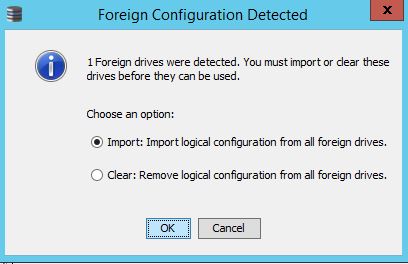
This will bring up a confirmation prompt. Click the checkbox and say yes assuming you do want to clear the configuration.
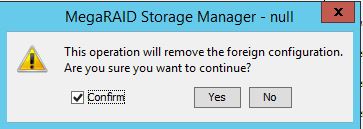
It may take a second or two but you should get a confirmation window.

One can see in the screenshot above that the Slot: 2, SSD (SAS) device, our test Samsung SM1625 SSD no longer has the blue arrow and is no longer labeled a “Foreign” device.
That is all there is to this. Hopefully this will answer many of the questions we get.
Источник
О LENOVO
+
О LENOVO
-
Наша компания
-
Новости
-
Контакт
-
Соответствие продукта
-
Работа в Lenovo
-
Общедоступное программное обеспечение Lenovo
КУПИТЬ
+
КУПИТЬ
-
Где купить
-
Рекомендованные магазины
-
Стать партнером
Поддержка
+
Поддержка
-
Драйверы и Программное обеспечение
-
Инструкция
-
Инструкция
-
Поиск гарантии
-
Свяжитесь с нами
-
Поддержка хранилища
РЕСУРСЫ
+
РЕСУРСЫ
-
Тренинги
-
Спецификации продуктов ((PSREF)
-
Доступность продукта
-
Информация об окружающей среде
©
Lenovo.
|
|
|
|
Вступление
В этой статье объясняется использование программы администрирования контроллера LSI RAID. Вы можете найти его на сайте загрузок Hetzner .
Данные для доступа к этой области можно найти в электронном письме о завершении заказа для вашего выделенного корневого сервера. При загрузке программы обязательно ознакомьтесь с лицензионным соглашением.
megacliИнструмент используется для управления контроллером через интерфейс командной строки. (Примечание: RPM устанавливает это в/opt/MegaRAID/MegaCli/).- Инструмент
MegaRAID Storage Manager(MSM) используется для управления контроллером через графический интерфейс.
Чтобы прочитать состояние контроллера LSI RAID, megacliнеобходимо установить инструмент командной строки LSI . Он уже предустановлен в Hetzner Rescue-System .
Статус RAID можно получить с помощью следующей команды (показать все логические устройства на всех контроллерах):
megacli -LDInfo -Lall -Aall
Пример RAID 1:
Adapter 0 -- Virtual Drive Information:
Virtual Disk: 0 (Target Id: 0)
Name:
RAID Level: Primary-1, Secondary-0, RAID Level Qualifier-0
Size:697.560 GB
State: Optimal
Stripe Size: 64 KB
Number Of Drives:2
Span Depth:1
Default Cache Policy: WriteBack, ReadAhead, Direct, Write Cache OK if Bad BBU
Current Cache Policy: WriteBack, ReadAhead, Direct, Write Cache OK if Bad BBU
Access Policy: Read/Write
Disk Cache Policy: Enabled
Encryption Type: None
Exit Code: 0x00Статус дисков можно получить с помощью следующей команды:
megacli -PDList -Aall
Поскольку эта команда также генерирует некоторое количество бесполезной информации, рекомендуется фильтровать вывод, например, используя:
megacli -PDList -aAll | egrep "Enclosure Device ID:|Slot Number:|Inquiry Data:|Error Count:|state"
Настройка аппаратного RAID
Прежде чем можно будет настроить массив, может потребоваться удалить предыдущую конфигурацию. Чтобы просто удалить логический диск, вы можете использовать CfgLdDel:
megacli -CfgLdDel -Lall -aAll
Чтобы удалить все (включая, например, поведение кеша), используйте Configuration Clear:
megacli -CfgClr -aAll
Используемые диски должны быть в Unconfigured (good)состоянии (см. Выше). Если они находятся в Unconfigured (bad)статусе, их можно настроить с помощью:
megacli -PDMakeGood -PhysDrv[<Enclosure#>:<Slot#>] -a0
Синтаксис:
megacli -CfgLdAdd -r<RAID#> [E0:S0,E1:S1,...] [WT|WB] [NORA|RA] [Direct|Cached] -sz<Size> [-sz<Size>]
RAID 0, 1 или 5
Для «r1» введите «r0» или «r5» соответственно (жесткие диски в корпусе 252, порты 0 и 1, обратная запись включена, чтение кэша в адаптивном режиме, кэш также включен без BBU):
megacli -CfgLdAdd -r1 [252:0,252:1] WB RA Direct CachedBadBBU -a0
Настройте RAID 0, 1 или 5, как указано выше, размером 20 ГБ:
megacli -CfgLdAdd -r1 [252:0,252:1] WB RA Direct CachedBadBBU -sz10GB -a0
RAID 10
megacli -CfgSpanAdd -r10 -Array0[252:0,252:1] -Array1[252:2,252:3] WB RA Direct CachedBadBBU -a0
Расширение существующего массива
После установки дополнительного диска требуемый объем изменяется соответствующим образом. Вот пример добавления диска в RAID 5:
megacli -LDRecon -Start -r5 -Add -PhysDrv[252:3] -L0 -a0
Использование дисков как JBOD
Контроллер LSI MegaRAID 9260 не поддерживает режим JBOD, который обеспечивал бы прямую передачу дисков. Однако можно настроить каждый диск как RAID 0:
megacli -CfgEachDskRaid0 WB RA Direct CachedBadBBU -a0
Настройка диска в качестве горячего резерва
Выберите unconfigured goodдиск в меню «Диски» и нажмите Properties. Здесь привод может быть настроен как dedicated hot spareдля массива или как global hot spareдля всех массивов. Это также возможно с помощью megacliинструмента
- в качестве глобального Hotspare:
megacli -PDHSP -Set -PhysDrv[252:2] -a0 - как выделенный Hotspare для Array0:
megacli -PDHSP -Set -Dedicated -Array0 -PhysDrv[252:2] -a0 - удалить статус Hotspare:
megacli -PDHSP -Rmv -PhysDrv[252:2] -a0
Создание загрузочного массива
Если массив не является загрузочным, его можно запросить и создать на логическом устройстве:
root@rescue ~ # megacli -AdpBootDrive -get -a0
Adapter 0: No Virtual drive or Physical Drive is configured as boot drive.
Exit Code: 0x00
root@rescue ~ # megacli -AdpBootDrive -set -L0 -a0
Boot Virtual Drive is set to #0 (target id #0) on Adapter 0
Exit Code: 0x00Резервное копирование и восстановление конфигурации контроллера
Чтобы сохранить конфигурацию контроллера и всех массивов:
# megacli -CfgSave -f raidcfg.txt -a0
Чтобы восстановить конфигурацию контроллера:
root@rescue ~ # megacli -CfgRestore -f raidcfg.txt -a0
Замена диска в массиве, если восстановление не начинается автоматически
Статус нового диска должен быть Unconfigured (good). Это можно проверить с помощью PDList. Если статус накопителя равен Unconfigured (bad), его сначала необходимо сделать пригодным для использования следующим образом:
root@rescue ~ # megacli -PDList -a0 | grep Firmware
Firmware state: Online, Spun Up
Device Firmware Level: CC45
Firmware state: Online, Spun Up
Device Firmware Level: CC45
Firmware state: Unconfigured(bad), Spun Up
Device Firmware Level: CC45
Firmware state: Online, Spun Up
Device Firmware Level: CC45root@rescue ~ # megacli -CfgForeign -Scan -a0
There are 1 foreign configuration(s) on controller 0.
Exit Code: 0x00
root@rescue ~ # megacli -CfgForeign -Clear -a0
Foreign configuration 0 is cleared on controller 0.
Exit Code: 0x00
root@rescue ~ # megacli -PDMakeGood -PhysDrv [245:3] -a0Если диск есть good, теперь он может заменить отсутствующий диск. Для этого необходимо указать массив и позицию, которую нужно заменить. Эти числа могут быть получены, например, из megacli -CfgDsply -a0. Если диск отсутствует в массиве, запись Physical Disk:будет отображаться, но никакая дополнительная информация отображаться не будет. В этом примере четвертый диск первого массива Array0теперь заменен диском в Enclosure 245 Slot 3 ("PhysDrv[245:3]"):
root@rescue ~ # megacli -PdReplaceMissing -PhysDrv[245:3] -array0 -row4 -a0
Adapter: 0: Missing PD at Array 0, Row 4 is replaced.
Exit Code: 0x00
root@rescue ~ # megacli -PDRbld -Start -PhysDrv[245:3] -a0
Started rebuild progress on device(Encl-245 Slot-3)
Exit Code: 0x00
root@rescue ~ # megacli -PDRbld -ShowProg -PhysDrv [245:3] -aAll
Rebuild Progress on Device at Enclosure 245, Slot 3 Completed 1% in 0 Minutes.Чтение значений SMART диска в RAID
Использование smartmontoolsобеспечивает прямой доступ к физическому диску за контроллером, например. для первого драйва. В первую очередь device idнеобходимо определиться с megacliинструментом:
# megacli -pdlist -a0| grep 'Device Id'
Device Id: 4
Device Id: 5Теперь это можно указать как megaraidвариант, например:
smartctl -d sat+megaraid,4 -a /dev/sda
В зависимости от операционной системы, обновление из smartmontoolsили kernelможет быть необходимым.
Конфигурация RAID пуста после перезагрузки
В редких случаях после перезагрузки сервера конфигурация не обнаруживается при первом создании массива RAID.
Для решения проблемы конфигурация должна быть создана дважды в Rescue System.
Пример RAID 1:
Создайте megacli -CfgLdAdd -r1 [252:0,252:1] WB RA Direct CachedBadBBU -a0
Удалить (в данном случае все) megacli -CfgLdDel -Lall -aAll
Создать снова megacli -CfgLdAdd -r1 [252:0,252:1] WB RA Direct CachedBadBBU -a0
Обновление прошивки
С обновлением прошивки, если оно было предоставлено производителем контроллера, прошивка вашего контроллера поддерживается в актуальном состоянии, исправляются известные ошибки и даже добавляются новые функции.
Перед обновлением прошивки мы всегда рекомендуем делать резервную копию данных и конфигурации RAID-контроллера, чтобы избежать потенциальной потери данных.
Руководство по резервному копированию и последующему восстановлению конфигурации контроллера можно найти далее.
Прочтите модель RAID-контроллера / версию прошивки
Чтобы прочитать состояние контроллера LSI RAID, megacliнеобходимо установить инструмент командной строки . Это уже имеет место в Спасательной системе.
Команда — Синтаксис:
megacli -AdpAllInfo -aAll
Пример вывода:
Versions
================
Product Name : LSI MegaRAID SAS 9260-4i
Serial No: SV52117135
FW Package Build: 12.15.0-0205Выполните обновление прошивки RAID-контроллера
В зависимости от версии микропрограммы, установленной на контроллере, может потребоваться промежуточное обновление (только для версий микропрограмм старше 12.12.0-0090).
Если версия прошивки старше, чем версия прошивки 12.12.0-0090, выполните промежуточное обновление до версии прошивки 12.12.0-0090. Это обновление доступно для загрузки на зеркале Hetzner .
Сохраните файл микропрограммы на сервере и выполните следующую команду, чтобы обновить версию микропрограммы до, в этом примере 12.12.0-0090,. Путь к ранее сохраненному файлу прошивки (файл .rom) mr12.12.0-0090.romдолжен быть соответствующим образом скорректирован.
Пожалуйста, обратитесь к файлу readme обновления прошивки для соответствующей команды. В этом примере это выглядит следующим образом:
MegaCli -adpfwflash -f mr12.12.0-0090.rom -a0
Если промежуточное обновление не требуется, вы можете использовать следующую ссылку для поиска на странице поддержки производителя последней доступной прошивки для RAID-контроллера.
Документы поддержки производителя и загрузка .
Как и раньше, сохраните файл микропрограммы на сервере и выполните следующую команду, чтобы обновить версию микропрограммы до, в этом примере 2108fw,. Путь к ранее сохраненному файлу прошивки (файл .rom) mr2108fw.romдолжен быть соответствующим образом скорректирован.
Пожалуйста, обратитесь к файлу readme обновления прошивки для соответствующей команды. В этом примере это выглядит следующим образом:
Команда — синтаксис:
MegaCli -adpfwflash -f mr2108fw.rom -a0
Проверьте обновление прошивки RAID-контроллера
Наконец, вы можете проверить установленную версию прошивки.
Команда — синтаксис:
megacli -AdpAllInfo -aAll
Пример вывода:
Versions
================
Product Name : LSI MegaRAID SAS 9260-4i
Serial No: SV52117135
FW Package Build: 12.15.0-0205Вывод
В этой статье демонстрируются различные возможности конфигурации RAID на вашем сервере с аппаратным RAID-контроллером LSI. К настоящему времени вы должны были настроить его по своему вкусу.